Beste iRec-schermrecorder-alternatieven op iOS-apparaten
Nadat u uw iPhone hebt bijgewerkt, is het mogelijk dat sommige apps op uw telefoon niet meer werken. Dit komt hoogstwaarschijnlijk omdat Apple deze apps van derden permanent heeft verboden vanwege het overtreden van het beleid of om bepaalde veiligheidsredenen. En iRec-schermrecorder was een van hen.
iRec, ontwikkeld door Cydia, was een krachtige en volledig gratis schermrecorder die niet alleen je iPhone-scherm kon vastleggen, maar je ook kon helpen bij het comprimeren en aanpassen van de opgenomen video's.
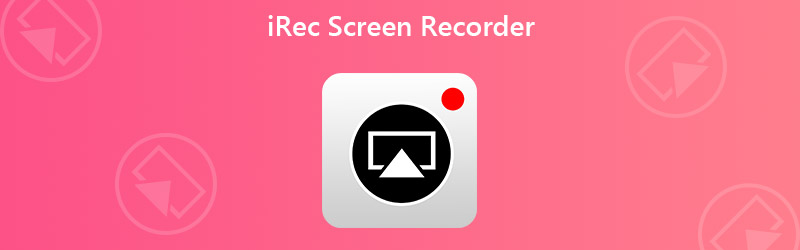
Aangezien iRec niet meer in gebruik was, bracht Cydia al snel een nieuwe schermrecorder uit genaamd EveryCord om de oudere app te vervangen, in plaats van grote bedragen uit te geven om deze te onderhouden. Helaas, EveryCord geconfronteerd met hetzelfde beveiligingsprobleem, net als iRec. Nu is de gratis downloadlink die Cydia aanbood dood.
Zijn er dus alternatieven voor iOS-gebruikers om hun scherm op te nemen? Het antwoord is ja. Je leert 3 gratis manieren om je scherm vast te leggen vanuit het volgende bericht.

Deel 1. Vervangingen voor iRec Screen Recorder op iPhone / iPad
1. Gebruik de ingebouwde iOS-schermrecorder
Als u alleen uw iPhone / iPad-scherm wilt opnemen en de originele video wilt krijgen zonder te bewerken, kunt u de opnametool gebruiken die Apple rechtstreeks levert. Als u iPhone 7 of eerdere apparaten gebruikt, moet u uw iOS bijwerken naar de nieuwste versie. Andere iPhones en iPads draaien al iOS 11 of latere versies die schermopname ondersteunen, dus meestal hoef je je iOS-versie niet te controleren.
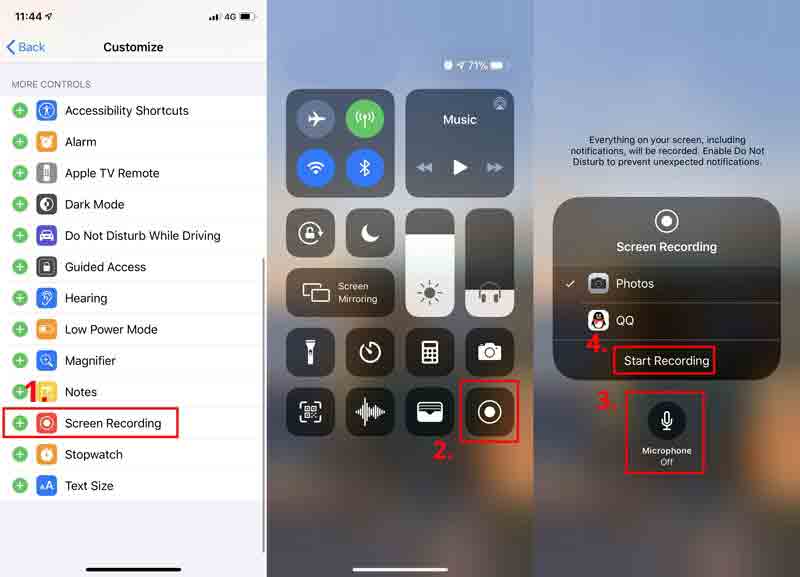
Stap 1: Ga naar Instellingen en vind Controle Centrum. Druk vervolgens op Pas de bedieningselementen aan. Tik eerder op het groene + pictogram Schermopname van Meer bedieningselementen lijst. Nu heb je de schermrecorder toegevoegd aan het controlecentrum.
Stap 2: Vinden Controle Centrum, moet u het verborgen menu in de rechterbovenhoek openen. Maar voor sommige oude iOS-versies moet u omhoog scrollen om het menu Control Center te openen.
Stap 3: Druk lang op Vermelding pictogram en u kunt inschakelen Microfoon om het scherm met uw stem op te nemen. Kraan Beginnen met opnemen en wacht 3 seconden. Nu is je iPhone klaar om een video van zijn scherm op te nemen. U kunt alles doen wat u wilt opnemen. Als u de opname wilt beëindigen, veegt u omhoog of omlaag om het Controle Centrum en tik op het Vermelding pictogram opnieuw om de schermopname te stoppen. U kunt uw opnamevideo vinden in uw Foto's.
2. Gebruik RECGO Screen Recorder
De meeste schermrecorders worden geblokkeerd door Apple. Maar we vonden een functioneel hulpmiddel voor schermopname genaamd Scherm opnemer +, AKA RECGO, in de App Store. Net als iRec Screen Recorder biedt RECGO u tegelijkertijd een schermrecorder en een video-editor. Maar het is opmerkelijk dat de gratis versie van RECGO veel advertenties heeft wanneer u de app opent. Met uitzondering van dit probleem, is RECGO een vrij handige recorder om al uw opnamen te beheren.
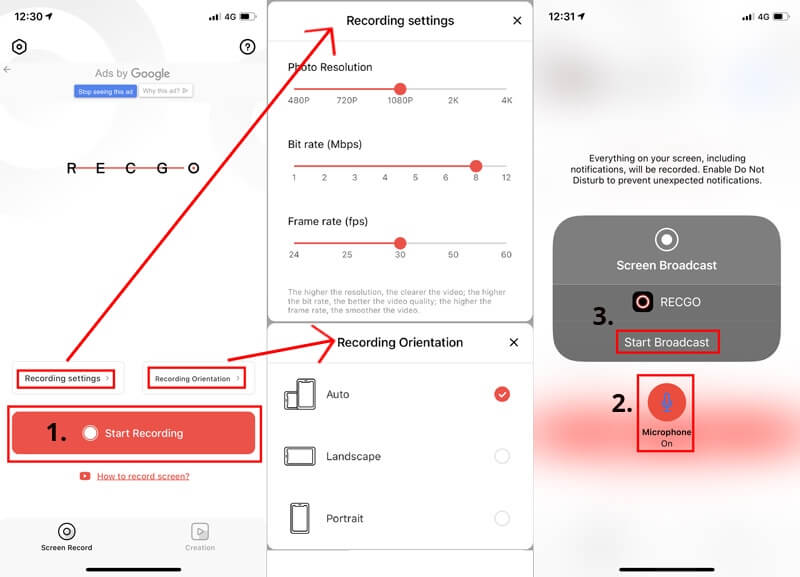
Stap 1: Lancering RECGO op uw iPhone of iPad.
Stap 2: Tik op de bovenstaande opties Beginnen met opnemen om de opname-instellingen en opname-oriëntatie aan te passen. Klik op de Beginnen met opnemen knop.
Stap 3: U kunt de Microfoon aan om uw stem op te nemen tijdens het opnemen. Vervolgens Start de uitzending. Als u de opname wilt stoppen, moet u naar het Controle Centrum menu van uw iPhone en tik op het Vermelding icoon.
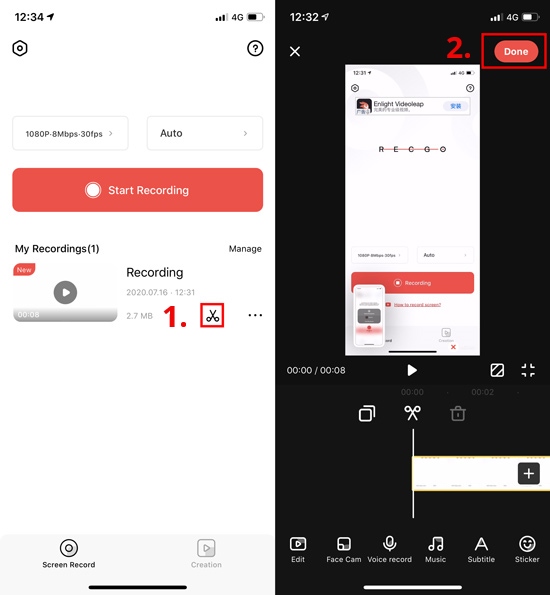
Stap 4: Om uw video te bewerken, klikt u op de Schaar pictogram in Mijn opnames lijst op RECGO. Vervolgens kunt u uw opname aanpassen door muziek, ondertitels of een filter toe te voegen. U kunt zelfs de snelheid en het volume van uw video wijzigen. Als je klaar bent, tik je op Gedaan om uw opname in albums op te slaan.
Deel 2. iRec Screen Recorder-alternatieven voor Mac
Als je een schermrecorder voor je Mac nodig hebt, of als je je iPhone naar Mac wilt spiegelen om op te nemen, kun je erop vertrouwen Vidmore Screen Recorder, een handig en krachtig schermopnamesoftware, waarmee u elk deel van uw scherm kunt vastleggen zonder kwaliteitsverlies.
- Neem een video op volledig of gedeeltelijk scherm op Mac met hoge kwaliteit op.
- Neem audio op vanuit de browser, software, MacOS of microfoon.
- Voeg tekst-, pijl-, vorm-, lijn- en muiseffect toe tijdens de opname.
- Trim het nutteloze deel van de opnames op Mac.
- Gebruik sneltoetsen om het volledige schermopnameproces te besturen.

Stap 1: Installeren Vidmore Screen Recorder naar uw Mac en start de recorder. Klik Video Recorder om uw schermactiviteiten vast te leggen.
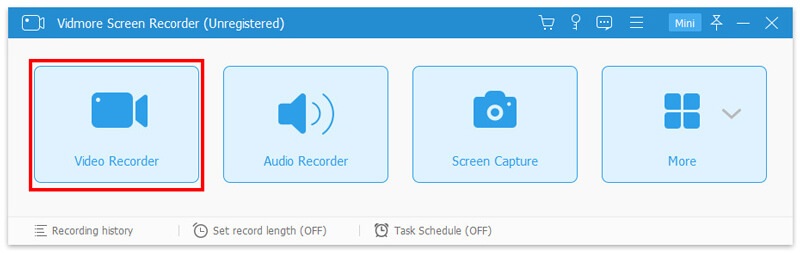
Stap 2: Selecteer het gebied dat u wilt vastleggen. Schakel vervolgens in Systeemgeluid of Microfoon om audio aan uw record toe te voegen.

Stap 3: Klik op het rood REC knop om de opname te starten. U kunt op het Screenshot of Bewerk pictogram om een schermafbeelding te maken of op uw opname te tekenen.

Stap 4: Klik op de Hou op pictogram om de opname te beëindigen. In het voorbeeldvenster kunt u dit opnamebestand bijsnijden voordat u het op uw Mac opslaat.
Deel 3. Veelgestelde vragen over iRec Screen Recorder
Q1: Kan schermopname worden gedetecteerd?
Nee. Normaal gesproken is er geen gebeurtenistrigger wanneer u het scherm opneemt. Het is dus onmogelijk om een schermopname te detecteren.
V2: Heeft Android een functie voor schermopname??
Tegenwoordig hebben veel Android-apparaten standaard een schermopnametool. Maar als uw telefoon geen opname ondersteunt, kan dat Android-scherm opnemen met een computer.
Q3: Hoe lang kan ik video opnemen op mijn iPhone?
Er is geen tijdslimiet voor u om het scherm op uw iPhone op te nemen. Maar als u urenlang een video wilt opnemen, moet u ervoor zorgen dat uw iPhone voldoende ruimte heeft om de opname op te slaan en dat de batterij kan meegaan totdat u klaar bent met het vastleggen van het scherm.
Gevolgtrekking
Ook al zijn iRec Screen Recorder en EveryCord Screen Recorder niet meer in gebruik, we kunnen er altijd een vervanger voor vinden. Als je het goed vindt met de vervelende advertenties, kun je RECGO eens proberen. Anders, Vidmore Screen Recorder past perfect bij u vanwege zijn machtige functies.
Ga je gang en probeer de bovenstaande methoden. Of als je een betere techniek hebt, laat het ons weten.


